基础架构之GitLab
Git几乎是软件开发人员的必备工具了,关于代码管理,公司都一般都会搭建自己的仓库,关于GitLab的详细介绍参见官方网站详见 https://about.gitlab.com,这篇文章主要介绍安装及使用。
(一) 环境要求
- Centos 7.5.1804
- Docker 18.06.1-ce
- gitlab/gitlab-ce
(二) 安装设置
- 镜像获取
a) 执行如下命令获取最新的镜像
docker pull gitlab/gitlab-ce
待命令执行完成即可安装
- 安装
a) 执行安装命令
docker run -d \ --hostname dianjuegit \ --publish 443:443 --publish 9080:80 --publish 23:22 \ --name gitlab \ --restart always \ --volume /srv/gitlab/config:/etc/gitlab \ --volume /srv/gitlab/logs:/var/log/gitlab \ --volume /srv/gitlab/data:/var/opt/gitlab \ gitlab/gitlab-ce:latest
由于宿主机上80、23端口被占用,所以指定了其它端口,具体端口看实际的需要,提前把端口规划好是一个好习惯。等命令执行完,运行命令查看服务状态

- 设置
a) 输入您的主机及端口号,默认用户名是root,密码要重置下,输入您自己的密码即可,然后进入管理中心,如下图所示

b) 点击管理员区域,进行功能设置,如下所示,可以设置的选项非常的多。

- 项目接入
a) 新建项目
点击新建项目按钮,进入新建操作界面
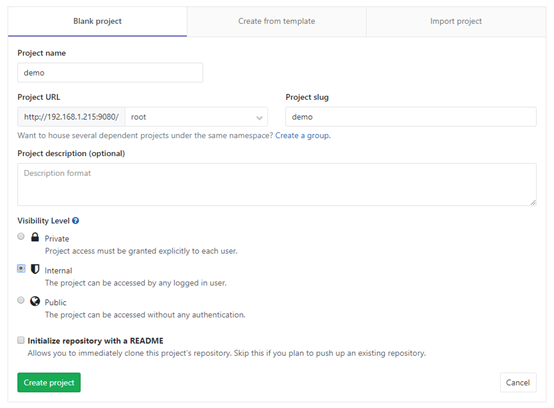
根据项目需要,输入项目名字,及选择项目的可见级别。
b) 项目导入
i. 我这里使用的是idea,进行如下图操作
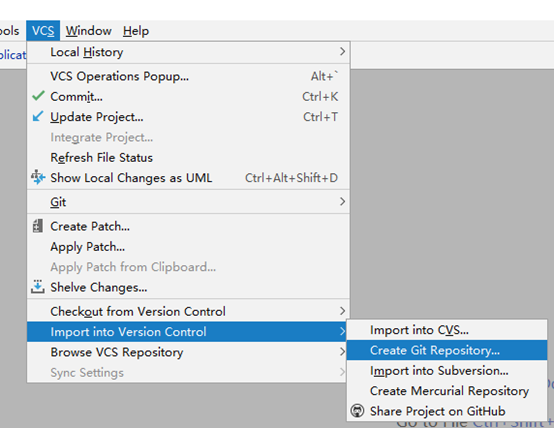
这样本地就加入了版本控制,然后添加及提交项目,检查没有问题后,即可提交到仓库,提交的时候,填写你创建项目的地址即可,然后提交即可。

等提交完成后,就可以在管理界面可以看到我们提交的项目。你可以对项目进行权限及编辑操作,gitlab是一个非常强大的工作,后面会介绍持续集成及持续发布的功能。
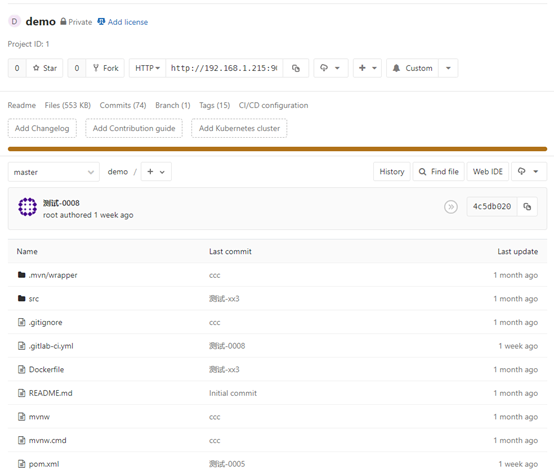
这样GItLab及想接入就介绍完了,如果在开发中遇到问题,也可以留言共同探讨共同进步。






【推荐】国内首个AI IDE,深度理解中文开发场景,立即下载体验Trae
【推荐】编程新体验,更懂你的AI,立即体验豆包MarsCode编程助手
【推荐】抖音旗下AI助手豆包,你的智能百科全书,全免费不限次数
【推荐】轻量又高性能的 SSH 工具 IShell:AI 加持,快人一步
· go语言实现终端里的倒计时
· 如何编写易于单元测试的代码
· 10年+ .NET Coder 心语,封装的思维:从隐藏、稳定开始理解其本质意义
· .NET Core 中如何实现缓存的预热?
· 从 HTTP 原因短语缺失研究 HTTP/2 和 HTTP/3 的设计差异
· 周边上新:园子的第一款马克杯温暖上架
· 分享 3 个 .NET 开源的文件压缩处理库,助力快速实现文件压缩解压功能!
· Ollama——大语言模型本地部署的极速利器
· DeepSeek如何颠覆传统软件测试?测试工程师会被淘汰吗?
· 使用C#创建一个MCP客户端